Canon PIXMA iP1500 Инструкция по эксплуатации онлайн
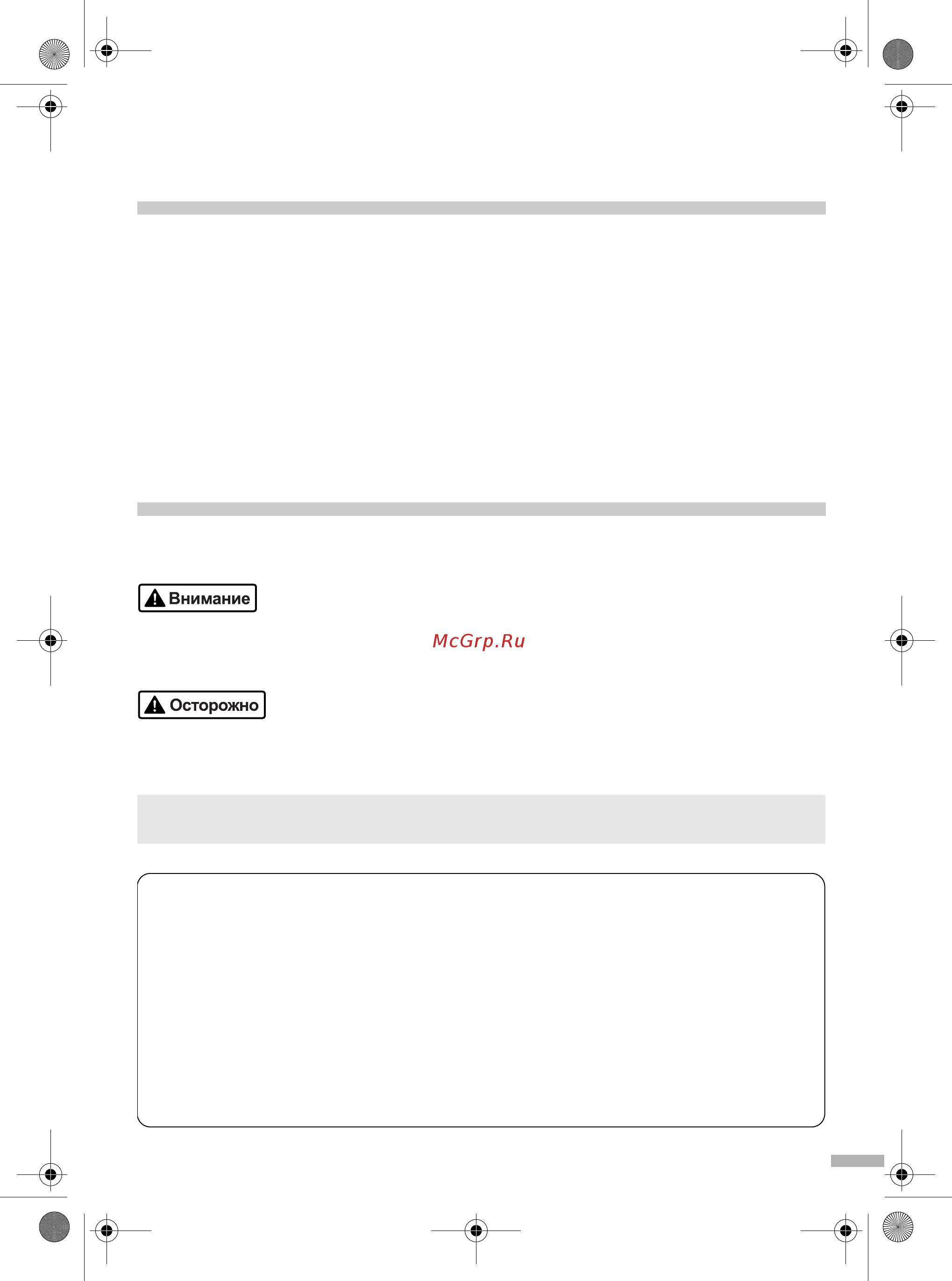
1
Предисловие
Поставляемые материалы
Поздравляем вас с приобретением пузырьково-струйного принтера Canon!
Убедитесь, что в коробке находятся все перечисленные ниже компоненты. Если какой-то компонент
отсутствует или поврежден, обратитесь к поставщику оборудования Canon или торговому
представителю.
Принтер
Компакт-диск Setup Software & User’s Guide [Установка программ и руководство пользователя]
Краткое руководство по началу работы
Печатающая головка
Чернильницы BCI-24 Black и BCI-24 Color
Шнур питания
* Кабель USB, соответствующий требованиям для используемого компьютера, приобретается
отдельно. Подробные сведения о типах кабелей см. на стр.3.
Введение
Для выделения важных сведений в
Кратком руководстве по началу работы
используются
следующие обозначения. Всегда выполняйте указания, отмеченные этими символами.
Игнорирование указаний, отмеченных этим значком, может представлять угрозу для жизни
и здоровья в результате неправильного обращения с оборудованием. С этими указаниями
необходимо ознакомиться для безопасного использования устройства.
Игнорирование указаний, отмеченных этим значком, может привести к травмам или повреждению
оборудования в результате неправильного обращения. С этими указаниями необходимо
ознакомиться для безопасного использования устройства.
Кроме того, следует ознакомиться с мерами предосторожности, описанными в
Руководстве пользователя
.
Внимательно прочитайте эти предупреждения, чтобы избежать травм и повреждения принтера.
Уведомления о товарных знаках
• Canon
®
является охраняемым товарным знаком корпорации Canon.
•PIXMA и BJ являются охраняемыми товарными знаками корпорации Canon.
• Microsoft
®
и Windows
®
являются охраняемыми товарными знаками корпорации Microsoft
вСША и других странах.
•Apple, Mac и Macintosh являются охраняемыми товарными знаками корпорации Apple Computer
вСША и других странах.
• Все остальные товарные знаки и охраняемые товарные знаки, упоминаемые в
Кратком
руководстве по началу работы
, являются собственностью их владельцев.
© Корпорация CANON, 2004 г.
Все права защищены. Никакая часть настоящего документа не может быть передана или
скопирована в какой бы то ни было форме без письменного разрешения.
ip1500_qsg_SL_RU.fm Page 1 Tuesday, July 6, 2004 1:19 PM
Содержание
- Введение 1
- Игнорирование указаний отмеченных этим значком может представлять угрозу для жизни и здоровья в результате неправильного обращения с оборудованием с этими указаниями необходимо ознакомиться для безопасного использования устройства 1
- Игнорирование указаний отмеченных этим значком может привести к травмам или повреждению оборудования в результате неправильного обращения с этими указаниями необходимо ознакомиться для безопасного использования устройства 1
- Кабель usb соответствующий требованиям для используемого компьютера приобретается отдельно подробные сведения о типах кабелей см на стр 3 1
- Корпорация canon 2004 г 1
- Поставляемые материалы 1
- Предисловие 1
- Убедитесь что в коробке находятся все перечисленные ниже компоненты если какой то компонент отсутствует или поврежден обратитесь к поставщику оборудования canon или торговому представителю 1
- Уведомления о товарных знаках 1
- Подготовка принтера 2
- Установка 2
- Подключение принтера к компьютеру 3
- Подключите кабель 3
- Убедитесь что принтер и компьютер выключены 3
- Включите принтер в этот момент компьютер включать не следует 4
- Откройте переднюю крышку 4
- Подключите принтер 4
- Установка печатающей головки 4
- Закрепите печатающую головку опустив фиксатор 5
- Приподнимите фиксатор 5
- Снимите с печатающей головки защитный колпачок 5
- Установите печатающую головку в держатель 5
- Установка чернильниц 6
- Загрузите бумагу выровняв ее по правой стороне устройства автоматической подачи 7
- Загрузка бумаги 7
- Загрузка обычной бумаги размера a4 letter 7
- Откройте опору для бумаги как показано на рисунке 7
- Сдвиньте направляющую бумаги к левому краю загруженных листов 7
- Включите компьютер и запустите windows если автоматически запустились какие либо приложения закройте их 8
- Убедитесь что принтер и компьютер выключены 8
- Установка драйвера принтера 8
- Установка драйвера принтера windows 8
- Вставьте компакт диск setup software user s guide установка программ и руководство пользователя в дисковод компакт дисков 9
- Ознакомьтесь с условиями лицензионного соглашения и нажмите кнопку yes да 9
- При отображении списка устанавливаемых приложений проверьте его содержимое нажмите кнопку install установить и следуйте инструкциям на экране 9
- Следуйте инструкциям на экране при отображении окна показанного на иллюстрации слева нажмите кнопку easy install простая установка 9
- Нажмите кнопку ok 10
- При отображении показанного слева диалогового окна нажмите кнопку exit выход 10
- При появлении изображенного слева окна включите принтер 10
- Agree принима 11
- Continue дале 11
- Mac os 11
- Pixma ip1500 270 pk 11
- Printer driver драйвер принтер 11
- А затем 11
- А затем значок папки 11
- Включите компьютер 11
- Вставьте компакт диск setup software user s guide установка программ и руководство пользователя в дисковод для компакт дисков 11
- Выберите папку в которую следует установить драйвер принтера и нажмите кнопку continue далее 11
- Дважды щелкните значок 11
- Дважды щелкните значок папки 11
- Нажмите кнопку 11
- Ознакомьтесь с условиями лицензионного соглашения и нажмите кнопку 11
- Установка драйвера принтера macintosh 11
- Основные функции 13
- Печать 13
- Печать в windows 13
- Печать документа из приложения 13
- Убедитесь в правильном выборе принтера и выберите команду 13
- Установите нужные параметры и нажмите кнопку ok 13
- Для получения наилучшего качества печати на вкладке main общие укажите минимально необходимые значения параметров если печать выполняется не на обычной бумаге а на другом носителе убедитесь что правильно задан тип носител 14
- Нажатие кнопки print advisor помощник по настройке печати позволяет выбрать наиболее подходящие параметры принтера просто ответив на ряд вопросов размер и ориентация бумаги изменяются в приложении перед печатью откройте экран настройки и убедитесь в том что значение в поле page size размер страницы на вкладке page setup страница совпадает со значением указанным в приложении дополнительные сведения об использовании драйвера принтера см в руководстве пользователя 14
- Основные параметры печати 14
- Нажмите кнопку print печать 15
- Откройте в приложении диалоговое окно page setup параметры страницы 15
- Печать 15
- Печать в macintosh 15
- Установите нужные параметры печати 15
- Установите нужные параметры страницы и нажмите кнопку ok 15
- Чтобы напечатать документ откройте в приложении диалоговое окно print печать 15
- Более подробные сведения о других функциях драйвера принтера можно найти в справке 16
- Для получения наилучшего качества печати в диалоговом окне print печать укажите минимально необходимые параметры чтобы изменить параметры в диалоговом окне выберите пункт quality media качество и носитель в раскрывающемся меню если печать выполняется не на обычной бумаге а на другом носителе убедитесь что правильно задан тип носител 16
- Основные параметры печати 16
- Параметры страницы 16
- Руководстве пользовател 16
- Закончились чернила 17
- Нечеткая печать или отсутствие определенного цвета 17
- Обслуживание печатающей головки 17
- Откройте переднюю крышку и извлеките пустую чернильницу 17
- Установите новую чернильницу 18
- Дополнительные сведения 19
- Инструкции по просмотру руководства пользователя 19
- Повторная установка 19
- Приложение 19
- Примечания по работе с интерфейсом usb для пользователей windows 19
- Содержание руководства пользователя 19
- Приложения содержащиеся на компакт диске 20
- Системные требования для драйвера принтера bj 20
Похожие устройства
- Canon CanoScan LiDE 25 Инструкция по эксплуатации
- Braun 7-561 Legs, body & face Инструкция по эксплуатации
- Bose CineMate 15 Black Инструкция по эксплуатации
- Bose CineMate 120 Black Инструкция по эксплуатации
- Bose SoundLink Colour Mint Инструкция по эксплуатации
- Cata Corfu TC 3V 900 Duralum Инструкция по эксплуатации
- Cata GAMMA GLASS VL3 600 INOX Инструкция по эксплуатации
- Cata V 600 X/C Инструкция по эксплуатации
- Cata CERES 600 XGBK Инструкция по эксплуатации
- Cata Ceres 600 XGWH Инструкция по эксплуатации
- Cata Podium 600 AWH Инструкция по эксплуатации
- Cata Ceres 600 AWH Инструкция по эксплуатации
- Cata Ceres 600 SD SG Инструкция по эксплуатации
- Cata Q 7760 Blanca Инструкция по эксплуатации
- Cata Sygma 900D T4 ALU Инструкция по эксплуатации
- Cata C 900 Glass Инструкция по эксплуатации
- Casio EX-H30 Gold Инструкция по эксплуатации
- Casio EX-Z4 Инструкция по эксплуатации
- Casio EX-H10 Black Инструкция по эксплуатации
- Casio EX-Z270 Grey Инструкция по эксплуатации
Скачать
Случайные обсуждения
Ответы 1
принтер долгое время не использывался и сейчас не печатает,какая причина и что надо сделать?
8 лет назад
Ответы 1
Какие действия необходимо выполнить для установки программного обеспечения и руководства пользователя с компакт-диска?
2 года назад
